Vásárláskor valószínűleg úgy gondolta, hogy a 250 GB-os merevlemez elegendő, de a nagy igénybevétel és a későbbi hónapok egy "kis lemezterület" riasztást kapnak.
Sajnos sokkal könnyebb kitölteni a merevlemezt, mint azt tisztítani. Olyan sok mappával és könyvtárral, hogyan határozza meg a helyet?
A WinDirStat, egy Windows ingyenes program, segít abban, hogy csak ezt tegye.
A program beolvassa a merevlemezeket, és részletes összefoglalót mutat arról, hogy mi történik a lemezen egy színes grafika formájában. Minden fájltípus (MP3, ZIP, EXE, JPEG, stb.) Színt kap egy nagy vagy kicsi négyzetek kollázsában, attól függően, hogy mennyi helyet használ a fájltípus.
Miután pontosan meghatároztuk a tárolótárcsákat, a WinDirStat lehetővé teszi, hogy véglegesen törölje a fájlokat az alkalmazásból.
A WinDirStat használatához kövesse a diavetítést vagy az alábbi írásos utasításokat.

Töltse le és telepítse a WinDirStat programot. Menjen az ajánlott telepítéssel.
Indítsa el a WinDirStat programot, és válassza ki az értékelni kívánt meghajtót. Kattintson az "OK" gombra, és adja meg a programot 5-10 percig a merevlemez beolvasásához.
Amikor a vizsgálat befejeződött, megjelenik az összefoglaló képernyő. A felső felsorolja a fájlméret szerint rendezett fájlokat és mappákat. Ha rákattint egy mappára vagy fájlra, a megfelelő színblokk jelenik meg az alábbiakban.
Alternatív megoldásként kattintson a nagy színblokkokra, hogy megtudja, mely fájlok vesznek a legtöbb helyet.
Miután azonosította a tetteset, kattintson a jobb gombbal a fájlra, és válassza a "Törlés (a Lomtárba)" lehetőséget a későbbi ártalmatlanításhoz, vagy a "Törlés (nincs mód a visszavonásra)" az állandó, visszafordíthatatlan törléshez.
Hajtsa végre ezt a letapogatást WinDirStatban körülbelül havonta egyszer, hogy megtisztítsa a fájlokat, amelyekre már nincs szüksége hozzá. A napi fájl törléséhez kövesse az utasításokat a fájlok végleges törléséhez, mivel a Lomtár kiürítése még mindig nyomot hagy a merevlemezen lévő törölt fájlokról.

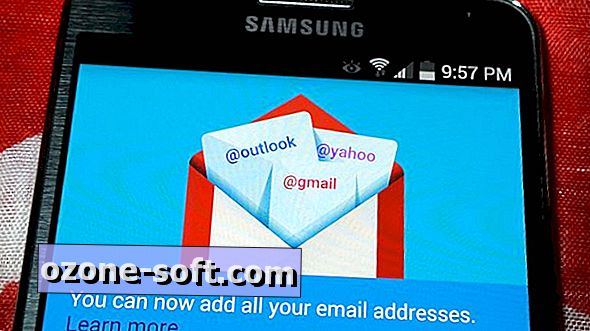











Hagyjuk Meg Véleményét